Activar / Desactivar firewall de Windows y remotamente
 Los cortafuegos pueden ser implementados en hardware o software, o en una combinación de ambos. Los cortafuegos se utilizan con frecuencia para evitar que los usuarios de Internet no autorizados tengan acceso a redes privadas conectadas a Internet, especialmente intranets. Todos los mensajes que entren o salgan de la intranet pasan a través del cortafuegos, que examina cada mensaje y bloquea aquellos que no cumplen los criterios de seguridad especificados.
Los cortafuegos pueden ser implementados en hardware o software, o en una combinación de ambos. Los cortafuegos se utilizan con frecuencia para evitar que los usuarios de Internet no autorizados tengan acceso a redes privadas conectadas a Internet, especialmente intranets. Todos los mensajes que entren o salgan de la intranet pasan a través del cortafuegos, que examina cada mensaje y bloquea aquellos que no cumplen los criterios de seguridad especificados.Un cortafuegos correctamente configurado añade una protección necesaria a la red, pero que en ningún caso debe considerarse suficiente. La seguridad informática abarca más ámbitos y más niveles de trabajo y protección.
Configurar Firewall de Windows
- Haz clic con el botón derecho en el icono de Windows para que te aparezca un menú.
- Selecciona Panel de control para que se abra en una nueva ventana.
- Una vez ahí, selecciona Sistema y seguridad.
- Por último, selecciona Firewall de Windows.
- Observamos las opciones que tiene firewall
- Activar o desactivar el Firewall de Windows
- Acceder a la configuración avanzada del Firewall ,Si queremos tener un control más avanzado sobre puertos y protocolos de conexión debemos abrir la ventana de configuración avanzada desde dicho apartado en la ventana principal de la configuración.
De esta manera, si no queremos tener que gestionar un cortafuegos de terceros, podremos configurar de la manera más óptima posible para permitir sólo las conexiones que de verdad queramos gestionar y bloquear aquellas que puedan resultar maliciosas o peligrosas para nuestro sistema.
Netsh es una herramienta que un administrador puede utilizar para configurar y supervisar equipos basados en Windows, utilizando el símbolo del sistema.
Netsh esta compuesto por comandos y scripts que son de utilidad para los componentes de una red, tanto para equipos locales o remotos.
La herramienta Netsh también puede guardar una secuencia de comandos de configuración en un archivo de texto para configurar otros servidores. Wikipedia
Netsh permite que realizar las siguientes tareas:
- Configurar interfaces.
- Configurar protocolos de enrutamiento.
- Configurar filtros.
- Configurar routers.
- Configuración de firewall
- Configurar el comportamiento de acceso remoto para los router basados en Windows que ejecutan el servicio Servidor de Enrutamiento y acceso remoto (RRAS).
- Mostrar la configuración de un router que se está ejecutando en cualquier equipo.
La sintaxis de la herramienta Netsh es:
Configura el firewall de Windows a través de comandos
Para hacer uso de este comando debemos abrir la consola CMD con privilegios de administrador y escribir en él el siguiente comando:
Una vez que hemos lanzado esta orden, el sistema operativo pondrá en estado desactivado todos los perfiles con los que cuenta el firewall, es decir, red pública, red doméstica y si estamos en dominio, también red de dominio.
 Y eso es todo, por lo que si estás interesado en llevar a cabo de forma rápida o de forma masiva la desactivación del firewall de Windows de forma completa o incluso si quieres hacerlo de forma remota, ya sabes con qué comando podemos lograr nuestro objetivo.
Y eso es todo, por lo que si estás interesado en llevar a cabo de forma rápida o de forma masiva la desactivación del firewall de Windows de forma completa o incluso si quieres hacerlo de forma remota, ya sabes con qué comando podemos lograr nuestro objetivo.La configuración por la que hemos optado es la que creemos más apropiada para redes corporativas, es decir, desactivar el cortafuegos en las redes de dominio y la red privada y activarlo en la red pública, por lo que si deseamos esta configuración, tan solo debemos realizar lo siguiente:
Teclear los siguientes comando:
Desactivar firewall:
Esta configuración logra que el cortafuegos quede habilitado y funcionando, pero que únicamente quede activa la parte de red pública, evitando así futuros problemas en nuestra red local, aunque si no nos gusta esta configuración, siempre podemos modificar la última línea para activar un ámbito o otro.
| @rem bin\windows\bat @echo off | |
| MODE con: cols=15 lines=10 | |
| title FW | |
| color 0C | |
| sc config MpsSvc start= auto | |
| net start MpsSvc | |
| netsh advfirewall set allprofiles state off | |
| netsh advfirewall set currentprofile state off | |
| exit |
- Sistema operativo windows 7/10
- usb / pendrive "opcional"
- Script VBS atacar desde un dispositivos usb "opcional"
- Ejecutar como administrador
- Observamos que existen dos versiones de firewall actualmente funciona para windows 7/10 se puede ejecutar desde una usb
- Ejecutamos el programa FW.exe o FWv2.0.exe se desactivara los cortafuegos de la red de nuestra victima.
- Ejecutamos el programa Firewall.exe o Firewallv2.0 para poder ver mas opciones que tiene el programa
- OfficeHack extraer documentos de microsoft Office de la pc a una usb
- PictureHack robar Imágenes de una pc hacia la USB
- DetectViruS seguridad en internet los puertos y comunicaciones
- Eliminar los virus de una usb con el Antivirus Stain
- Extraer las claves de wifi de windows
- Error Script Host
- Cómo eliminar virus usb que oculta todos los archivos y crea un enlace
- Gamer Over virus
- Cambiando el fondo de pantalla con Avast Security
- Activar / Desactivar firewall de Windows y remotamente
- Importar perfiles de wifi con Powershell Wlan-Profiles
- Obtener información del sistema de un equipo Windows
- Importando las claves de wifi en un archivo xml
- ¿Qué es y cómo funciona un ataque DDoS? con Attack2D
- Usb-file copiar archivos con USB
- OfficeHack extraer documentos de microsoft Office de la pc a una usb




















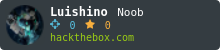



























Comentarios
Publicar un comentario
Comparte tu opinión y únete a la conversación sobre seguridad informática en nuestro blog.